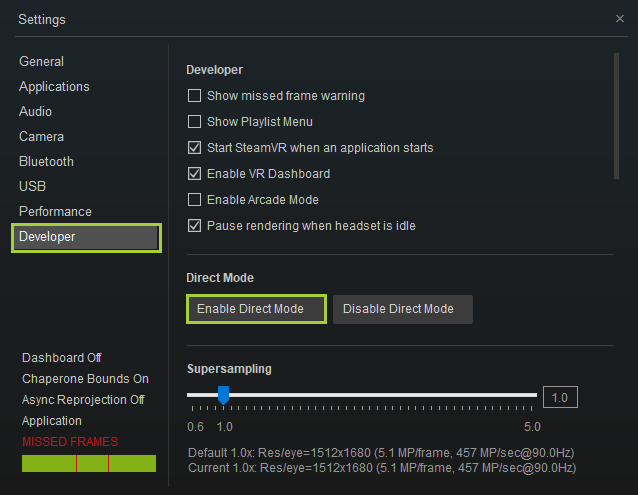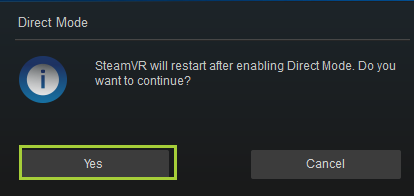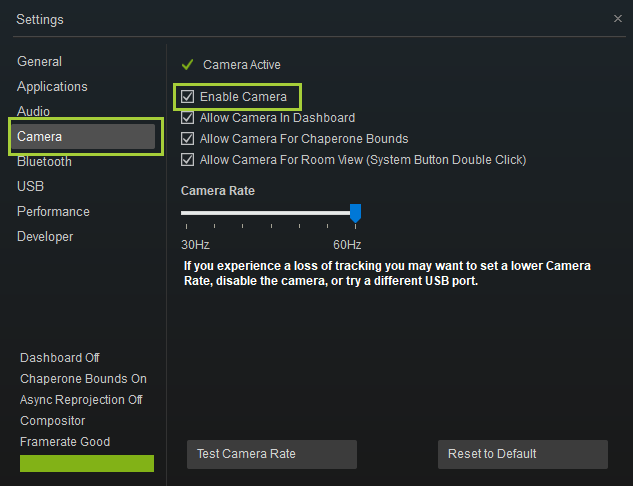Hướng dẫn khắc phục sự cố Intel® WiGig VR không dây
Nhấp vào hoặc chủ đề để biết thêm chi tiết:
Điều gì xảy ra nếu việc cập nhật chương trình cơ sở lên HDMA không thành công?
Trong trường hợp không thể cập nhật chương trình cơ sở (Đèn LED đỏ trong HMDA hoặc thông báo lỗi trong Tiện ích Kết nối), hãy làm theo các độ phân giải tiềm năng được mô tả dưới đây. Nếu không được cố định bằng một bước, hãy thử bước tiếp theo:- Hãy chắc chắn rằng HMDA nằm trong phạm vi WGA và Intel® Wireless Gigabit (WiGig) được kết nối.
- Chu kỳ nguồn điện HMDA.
- Đảm bảo Tiện ích Kết nối đã mở. Nếu cập nhật chương trình cơ sở không tự động bắt đầu, hãy thử kết nối với một thiết bị mới.
- Khôi phục chương trình cơ sở về mặc định của nhà sản xuất. Xác định vị trí chân nối cài đặt lại trên HMDA và sử dụng một dây mỏng, chắc chắn (chẳng hạn như kẹp giấy) để đẩy chân. Sau đó, phát hành.
- ĐÈN LED HMDA sẽ được tắt và sau khi cài đặt lại đầu tiên, sẽ xuất hiện dưới dạng ánh sáng xanh nhấp nháy chậm. Khi ánh sáng nhấp nháy, yêu cầu kết nối với một thiết bị mới để kích hoạt cập nhật chương trình cơ sở.
Tại sao đôi khi tôi thấy một màn hình bầu trời xanh?
Khi liên kết không thể cung cấp đủ chất lượng video, bạn sẽ nhìn thấy một màn hình bầu trời xanh dương, (thay vì chất lượng rất kém và chất lượng video kém). Sau vài giây, chất lượng sẽ tốt lại và video sẽ tiếp tục, nếu không liên kết sẽ bị ngắt kết nối. Điều này có thể xảy ra nếu bạn gần như ngoài giới hạn.Tại sao tôi thấy mất hoặc ngắt kết nối video bất ngờ?
Có một vài lý do có thể:| Gây ra | Giải quyết |
| HMDA không có trong phạm vi WGA. | Hãy chắc chắn rằng HMDA nằm trong phạm vi của WGA và WGA có Phạm vi tầm nhìn rõ ràng của căn phòng. |
| Một thiết lập VR không dây khác ở gần có thể gây gián đoạn. | Cấu hình các HMDAs ở gần để sử dụng các kênh khác nhau. |
| Pin HMDA trống. | Sạc lại pin HMDA. |
| Tiện ích Kết nối đã bị đóng. | Mở lại Tiện ích Kết nối và kiểm tra xem HMDA và WGA có tự động kết nối lại không. |
Tại sao máy tính cá nhân của tôi không tự động kết nối với HMDA của tôi?
Có một số lý do có thể xảy ra:| Gây ra | Giải quyết |
| Máy tính đã được kết nối với một HMDA khác kể từ lần cuối cùng. | Mở tiện ích kết nối và yêu cầu kết nối với HMDA mong muốn. |
| HMDA đã được đặt lại nhà máy. | Mở tiện ích kết nối và yêu cầu kết nối với HMDA mong muốn. |
| Tiện ích Kết nối đã đóng. | Mở tiện ích kết nối và kiểm tra xem liên kết WiGig có tự động kết nối lại không. |
| Pin HMDA trống. | Hãy chắc chắn rằng pin HMDA đang được thay đổi. |
Tại sao tôi không thể kết nối với HMDA của mình?
Có một vài lý do có thể:| Gây ra | Giải quyết |
| HMDA không có trong phạm vi WGA | Hãy chắc chắn rằng HMDA nằm trong phạm vi của WGA và WGA có Phạm vi tầm nhìn rõ ràng của căn phòng. |
| Phiên bản phần mềm ở phía WGA không tương thích với phiên bản ở phía HMDA, do đó không thể thực hiện cập nhật chương trình cơ sở. | Khôi phục chương trình cơ sở về mặc định của nhà sản xuất bằng cách xác định vị trí chân cài đặt lại trên HMDA. Sử dụng dây mỏng, chắc chắn (chẳng hạn như kẹp giấy), rồi đẩy lỗ thông tin và sau đó nhả ra. |
| HMDA không được bật hoặc hết pin. | Đảm bảo pin HMDA đã được sạc và bật. |
Tại sao tôi thấy chất lượng video hoặc âm thanh yếu?
Các lý do sau đây có thể gây đóng băng video/âm thanh:| Gây ra | Giải quyết |
| HMDA và WGA không được thiết lập đúng cách. | Thực hiện theo thứ tự các bước như xuất hiện dưới đây. Bạn có thể bắt gặp độ phân giải trước khi thực hiện tất cả các bước: Sau mỗi bước dưới đây, hãy xác minh xem chất lượng video có được cải thiện không:
|
| Điều kiện liên kết WiGig xấu. |
|
| Nhiều thiết lập VR không dây gần đó. | Đặt cấu hình cho HMDA hoạt động với các kênh khác nhau. |
Báo cáo vấn đề cần hỗ trợ.
Nếu vấn đề của bạn không được giải quyết hoặc không được mô tả ở trên, hãy liên hệ với bộ phận hỗ trợ khách hàng để được hỗ trợ thêm.| Lưu ý | Chúng tôi khuyên bạn nên liên hệ với nhà sản xuất HMDA để được hỗ trợ ban đầu. |